Produktová řada Google Home zahrnuje původní Google Home, Google Home Hub, Google Home Mini a další chytré reproduktory. Sortiment chytrých domácích zařízení, včetně termostatu Nest, se prodává pod značkou Google Nest. Zařízení Google Home s integrovaným Asistentem Google dokáže spravovat váš denní program, informovat o aktuálním počasí a poskytovat další užitečné služby. K dispozici je široká škála kompatibilních světel, kamer, reproduktorů a dalších zařízení, které můžete ovládat. Všechna vaše nedávná oznámení a připomenutí můžete sledovat v jediné aplikaci. Aplikace Google Home je dostupná pro chytré telefony, tablety a zařízení s operačními systémy Android a iOS. Nicméně, může nastat situace, kdy budete chtít některé zařízení z vašeho Google Home ekosystému odebrat. Tento článek vám poskytne návod, jak odpojit připojené zařízení a obnovit tovární nastavení u Google Home Mini.
Postup odebrání zařízení z Google Home
Termín Google Home se vztahuje nejen k původnímu chytrému reproduktoru Google Home, ale i k celé produktové řadě, do které patří i Google Home Hub, Google Mini a další zařízení. První verze Google Home byla kompaktní s jedním dvoupalcovým reproduktorem a elektronikou v pouzdře, které připomínalo osvěžovač vzduchu. Zařízení má integrované Wi-Fi, které využívá pro připojení k internetu. Původní Google Home byl odpovědí na zařízení Amazon Echo. Ačkoli využívá Asistenta Google místo Alexy od Amazonu, nabízí podobné funkce a možnosti.
Kromě základního chytrého reproduktoru uvedla společnost Google na trh i další produkty řady Google Home:
- Menší verze chytrého reproduktoru Google Home se nazývá Google Home Mini. I když má nižší kvalitu reproduktoru a zabírá méně místa, Asistent Google je plně dostupný.
- Google Nest Mini je vylepšená náhrada za Google Home Mini. Má podobný design, ale nabízí vyšší kvalitu zvuku.
- Větší varianta Google Home s lepším zvukem a dalšími reproduktory se jmenuje Google Home Max.
- Google Nest Hub je Google Home s integrovanou obrazovkou. Kromě standardních funkcí Google Home umožňuje i zobrazování obrázků a videohovory.
- Větší verze Google Nest Hub s vylepšeným zvukem, obrazovkou a dalšími funkcemi je Google Nest Hub Max.
Tato zařízení se pro správu a ovládání připojují k aplikaci Google Home na vašem chytrém telefonu, tabletu nebo iPhone/iPadu. V případě potřeby je z aplikace můžete i odpojit. Nyní se podívejme, jak odebrat zařízení z Google Home.
Jak odebrat připojené zařízení?
Zde je postup pro odebrání zařízení z Google Home:
1. Otevřete aplikaci Google Home na svém zařízení s Androidem nebo iOS.
2. Vyberte zařízení, které chcete odebrat z vašeho Google Home účtu.

3. Klepněte na ikonu ozubeného kola „Nastavení“ v pravém horním rohu obrazovky.
Poznámka: I když vidíte zařízení v aplikaci Google Home, může být odpojeno, pokud nemáte přístup k jeho nastavení. Ujistěte se, že je zařízení zapojené a připojené k internetu.

4. Posuňte se dolů a klepněte na „Odebrat zařízení“.

5. Potvrďte akci klepnutím na „Odebrat“ ve vyskakovacím okně.

Kde najdu Nastavení zařízení v Google Home?
Nastavení zařízení v aplikaci Google Home najdete tak, že klepnete na ikonu ozubeného kola „Zařízení“ a poté na „Nastavení“.
Jak odebrat zařízení z Google Home?
Níže jsou uvedeny kroky pro odebrání zařízení z aplikace Google Home.
Poznámka: Ujistěte se, že je zařízení připojené k internetu a napájení.
1. Spusťte aplikaci Google Home a klepněte na zařízení, které chcete odpojit.

2. Klepněte na ikonu ozubeného kola „Nastavení“ a poté na „Odebrat zařízení“.
3. Nakonec potvrďte akci klepnutím na „Odebrat“ v dialogovém okně.

Proč nemohu odebrat zařízení z Google Home?
Nestabilní nebo chybějící internetové připojení může způsobit potíže s připojením zařízení k Google Home.
Co se stane, když odeberu zařízení z Google účtu?
Odebráním zařízení z vašeho Google účtu prostřednictvím aplikace Google Home dojde k odpojení daného zařízení od všech členů domácnosti. Již nebude propojeno s vaším účtem Google. Data zařízení, včetně záznamů z kamer, budou vymazána. Zařízení je možné později znovu přidat.
Jak odstranit neznámé zařízení ze sítě?
Pro zobrazení seznamu nedávných zařízení, která přistupovala k vašim účtům, přejděte do sekce aktivity a odstraňte je. Na stránce aktivity zařízení se zobrazují všechna zařízení, která přistupovala k vašemu účtu za posledních 28 dní. Chcete-li zobrazit informace o zařízení, vyhledejte jej a klepněte na něj. Poté postupujte podle instrukcí pro odebrání všech zařízení. Zde je návod, jak odebrat jakékoli z těchto zařízení z Google Home:
1. Spusťte aplikaci Google Home na svém telefonu.
2. Klepněte na požadované zařízení a poté na ikonu ozubeného kola „Nastavení“.

3. Klepněte na „Odebrat zařízení“.

4. Nakonec potvrďte akci klepnutím na „Odebrat“ v dialogovém okně.
Jak odebrat domácnost z Google Home?
Pokud jste jediný uživatel domácnosti, můžete ji odstranit prostřednictvím aplikace Home. Pokud nejste jediným uživatelem, musíte nejprve odebrat všechny ostatní členy domácnosti pomocí aplikace Google Home. Jinak budete moci dům opustit pouze vy a ostatní uživatelé budou mít i nadále přístup k místu a jeho zařízení. Zde je návod, jak odstranit konkrétní domácnost z aplikace Google Home:
Poznámka: Smazáním domácnosti se neodstraní žádná data z vašeho Google účtu.
1. Otevřete aplikaci Google Home na svém telefonu.
2. Vyberte domácnost, kterou chcete odstranit.
3. Klepněte na možnost „Nastavení“.
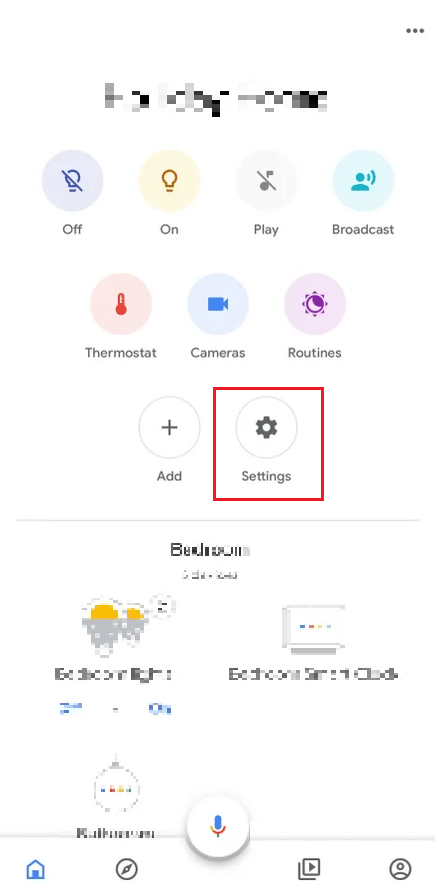
4. Klepněte na „Smazat tuto domácnost“.
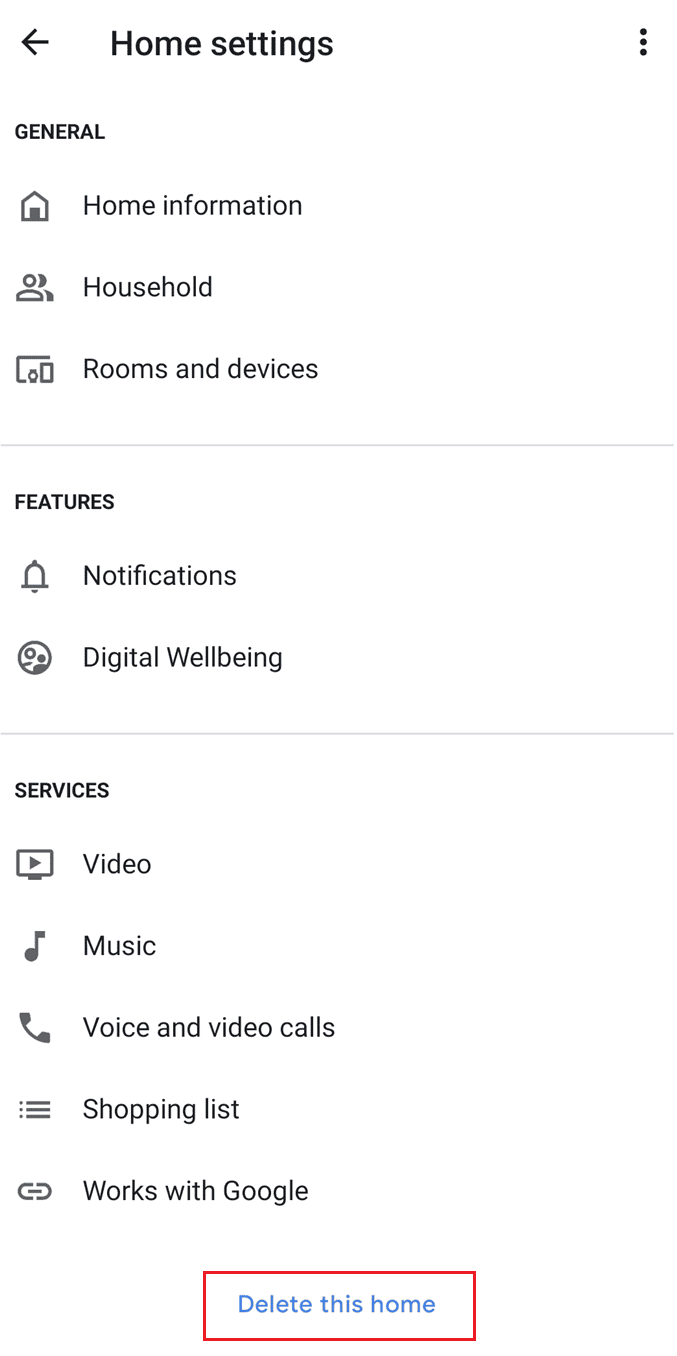
5. Nakonec klepněte na „Smazat domácnost“.
Po odstranění domácnosti nebude váš Google účet spojen s žádnou domácností. Světla, displeje, reproduktory, kamery, termostaty, zámky a další zařízení, která jste nainstalovali v dané domácnosti, již nebude možné ovládat prostřednictvím aplikace Home, dokud je znovu nenainstalujete do jiné domácnosti. Nastavení termostatu a historie videozáznamů z jakékoli kamery Nest se mohou smazat společně s dalšími daty souvisejícími s domácnostmi.
Jak odebrat zařízení z aplikace Google?
Pro odstranění zařízení z Google Home, musí být tato zařízení propojena s aplikací Google Home. Tato zařízení lze v případě potřeby odebrat. Zde je návod, jak odebrat zařízení z Google Home:
Poznámka: I když vidíte zařízení v aplikaci Google Home, může být odpojeno, pokud nemáte přístup k jeho nastavení. Ujistěte se, že je zařízení zapojené a připojené k internetu.
1. Otevřete aplikaci Google Home na svém telefonu.
2. Klepněte na požadované zařízení a poté na ikonu ozubeného kola „Nastavení“ a na „Odebrat zařízení“.

3. Potvrďte akci klepnutím na „Odebrat“ ve vyskakovacím okně.

Jak odebrat zařízení z Chromecastu?
Neexistuje žádný specifický způsob, jak odebrat zařízení z Chromecastu. Google Chromecast je zařízení, které se připojuje k televizoru nebo monitoru pomocí HDMI. Prostřednictvím něho můžete streamovat obsah z telefonu nebo počítače. S Chromecastem můžete streamovat obsah do televizoru nebo reproduktorů, a to z jakéhokoli chytrého telefonu, tabletu nebo notebooku. Pro odebrání Chromecast zařízení z Google Home postupujte podle výše uvedených kroků.
Jak obnovit tovární nastavení Google Home Mini?
Google Home Mini je menší verze chytrého reproduktoru Google Home. I když má nižší kvalitu reproduktoru a zabírá méně místa, Asistent Google je plně dostupný. Zde je návod, jak resetovat Google Home Mini:
Poznámka: Před provedením následujících kroků se ujistěte, že je zařízení Google Home Mini zapnuté.
1. Stiskněte a na několik sekund podržte tlačítko pro obnovení továrního nastavení (vyrytý kruh) na zadní straně zařízení Google Home Mini.
Poznámka: Nepouštějte tlačítko pro obnovení továrního nastavení, dokud se na vašem zařízení nerozsvítí zelené světlo.
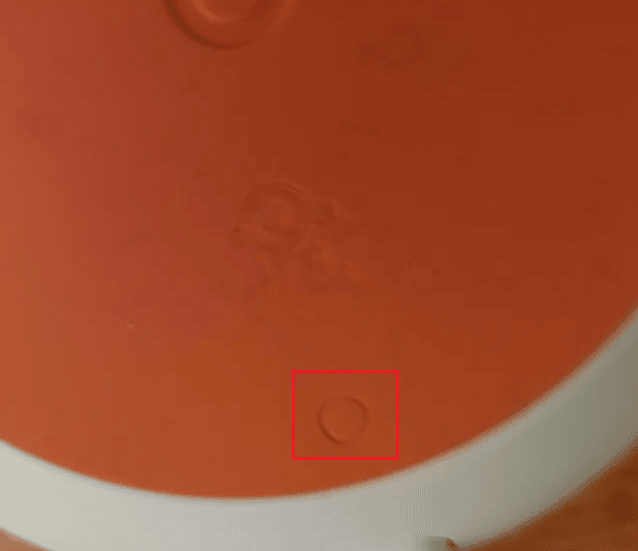
2. Počkejte minutu, aby se zařízení mohlo nakonfigurovat a dokončit proces resetování.
3. Po dokončení procesu uslyšíte „Welcome to Google Home“. Proces resetování byl úspěšně dokončen na vašem zařízení Google Home Mini.
Jak spravovat zařízení v Google Wifi?
Aplikace Google Wifi již není k dispozici ke stažení. Přesto můžete spravovat zařízení připojená k Wi-Fi routeru a kontrolovat jejich využití dat z aplikace Google Home. Podívejme se, jak na to:
1. Otevřete aplikaci Google Home a klepněte na „Wi-Fi“.
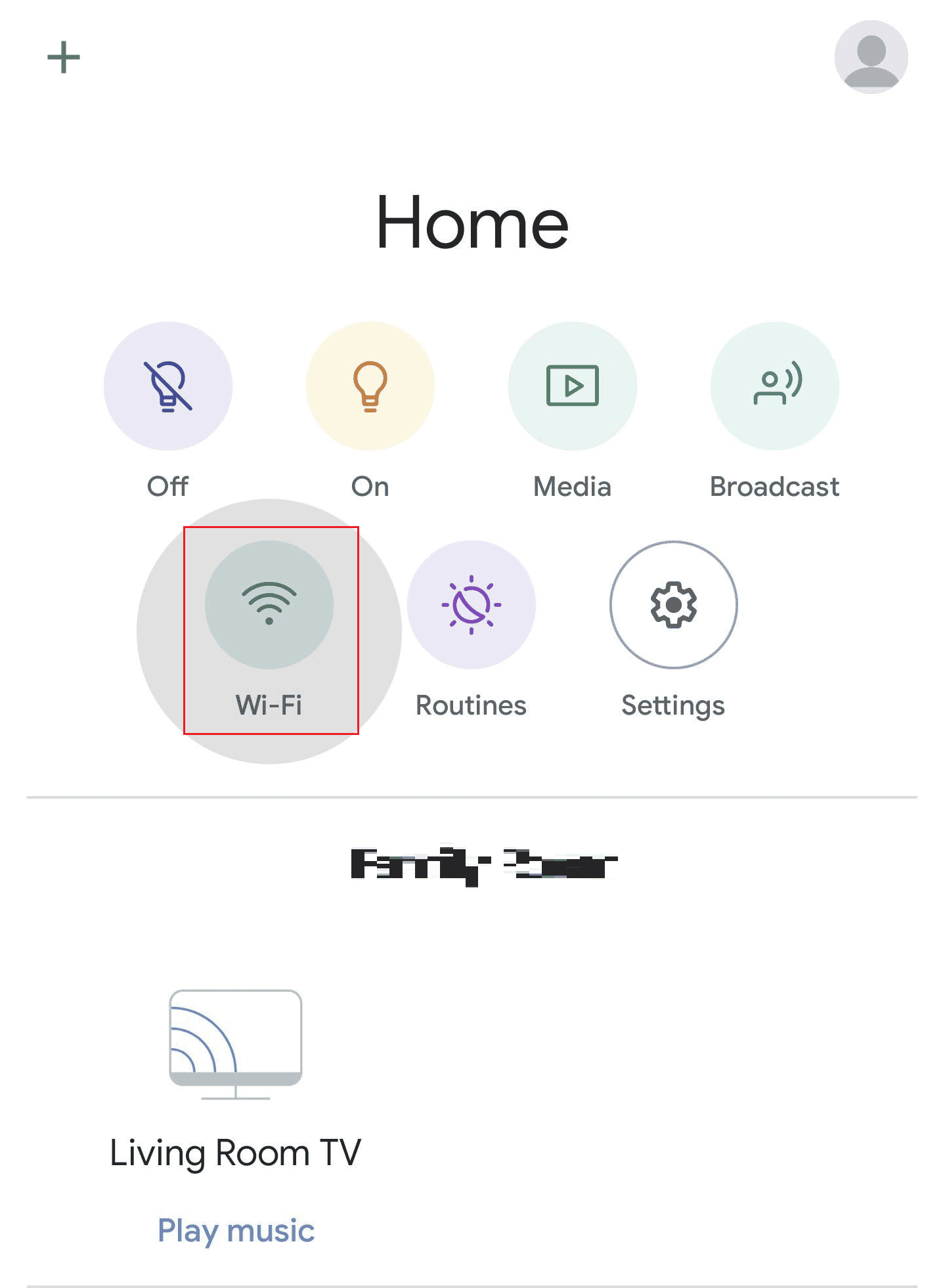
2. Klepněte na „Zařízení“.
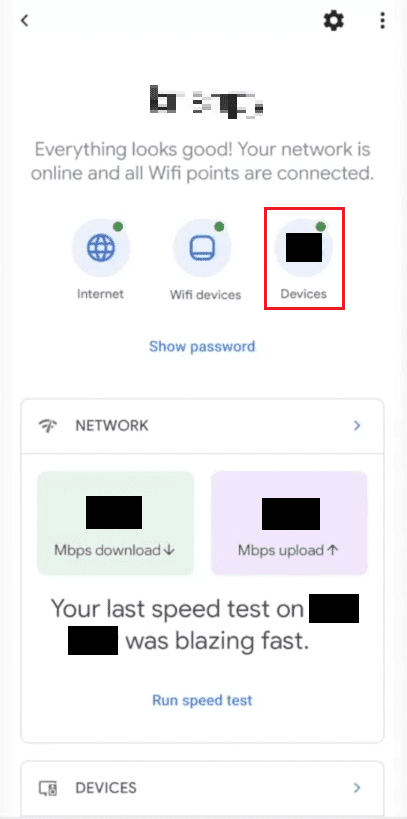
3. Klepnutím na požadované zařízení ze seznamu zobrazíte různé podrobnosti a nastavení.
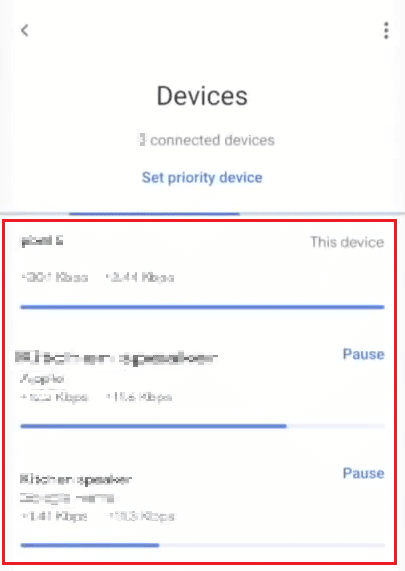
Zde můžete spravovat zařízení připojená k Wi-Fi v Google Home. Můžete pozastavit nebo odebrat připojené zařízení.
***
Doufáme, že jste se dozvěděli, jak odebrat zařízení z Google Home a obnovit tovární nastavení zařízení Google Home mini. V případě jakýchkoli dotazů a připomínek se na nás neváhejte obrátit v sekci komentářů níže. V dalším článku nám dejte vědět, jaké téma by vás zajímalo.